Hoe Album Cover op Facebook te veranderen
Facebook verandert graag dingen de hele tijd op hun website en smartphone-apps, dus op een dag wanneer je iets gaat doen als het wijzigen van een albumhoes, weet je niet meer hoe je het moet doen!
Ik heb al geschreven over het uploaden en labelen van foto's op Facebook, dus dit bericht gaat over hoe je de albumhoes kunt wijzigen. Helaas kunt u de albumhoes niet wijzigen met de iPhone- of Android-app.
Om een vreemde reden kunt u elke foto in een album als uw profielfoto instellen of uw omslagfoto wijzigen via de apps, maar de albumhoes niet bijwerken! Gezien de meeste mensen Facebook gebruiken via de mobiele apps, is het echt vervelend dat je het vanaf daar niet kunt veranderen.
Wijzig albumomslag
Als u de albumhoes op Facebook wilt wijzigen, laadt u de website en klikt u bovenaan op uw naam.

Nu zie je je eigen profiel met de profielfoto en de omslagfoto bovenaan. Ga je gang en klik op het tabblad Foto's .
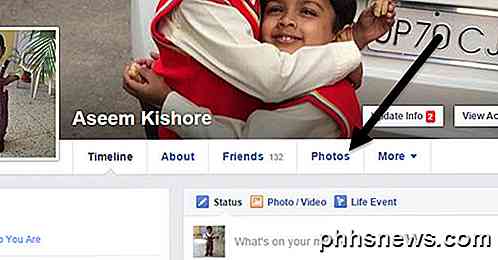
Klik nu op Albums om al uw Facebook-fotoalbums te laden.
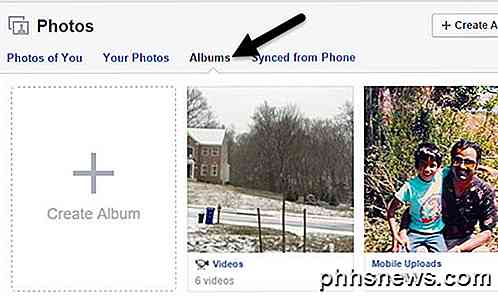
Klik op dit moment op het fotoalbum waarvan u de omslagfoto wilt wijzigen zodat alle afbeeldingen worden weergegeven. Nu kunt u de albumhoes op twee manieren wijzigen. De eerste manier is om met uw muis over de afbeelding te bewegen die u wilt gebruiken totdat u het potloodpictogram ziet.
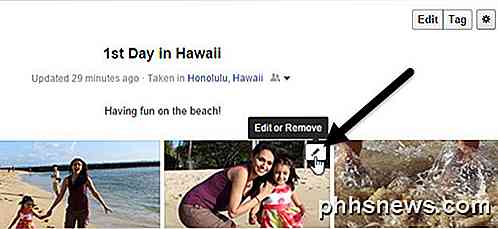
Wanneer u op het potloodpictogram klikt, is een van de opties Albumomslag maken .
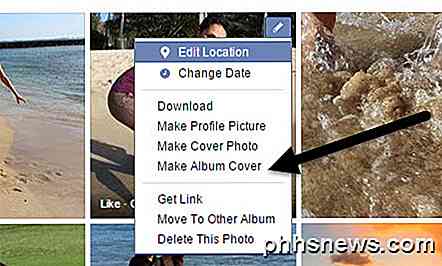
Naast deze methode kunt u ook op de knop Bewerken klikken die zich in de rechterbovenhoek van het album bevindt. De Tag- knop staat er pal naast.
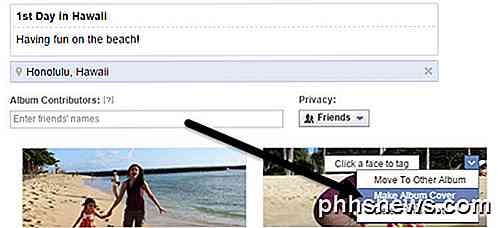
Hier kunt u de bijschriften op de foto's bewerken, mensen taggen, de volgorde van de foto's wijzigen, enzovoort. Als u de muisaanwijzer op een foto plaatst, ziet u een kleine pijl naar beneden in de rechterbovenhoek van de afbeelding. Als u hierop klikt, ziet u de optie Albumcover maken.
Zoals eerder vermeld, kunt u op dit moment alleen albumhoezen via de website wijzigen. Ik weet zeker dat Facebook die functie uiteindelijk aan de mobiele apps zal toevoegen, maar om de een of andere reden bestaan ze nog niet. Als je vragen hebt, reageer dan gerust. Genieten!
Zorg ervoor dat je mijn andere berichten op Facebook bekijkt, zoals hoe je je status kunt verbergen voor een of meerdere vrienden en hoe je je chatstatus kunt verbergen voor specifieke vrienden.

Windows 10 is geweldig, met uitzondering van de onderdelen die vreselijk zijn
Windows 10 is een geweldige upgrade. Microsoft besteedde veel aandacht aan de feedback die ze negeerden tijdens de ontwikkeling van Windows 8, en dat blijkt. Helaas zijn sommige delen van Windows 10 op onverklaarbare wijze slecht en vijandig tegenover gebruikers. als geheel laat Microsoft luisteren naar feedback, delen tonen dezelfde oude Microsoft die zijn voeten in de grond heeft gegooid en producten zoals de originele Xbox heeft aangekondigd Eén en Windows 8 zonder zich druk te maken over veel gebruikers.

PC-reinigingsapps zijn een scam: hier zijn waarom (en hoe u uw pc kunt versnellen)
Voor het opschonen van computers zijn digitale slangolie. Het web staat vol met advertenties voor toepassingen die uw pc willen "opruimen" en "het als nieuw willen laten voelen." Trek uw creditcard niet uit - deze apps zijn verschrikkelijk en u hebt ze niet nodig. je wilt "je pc opruimen", je kunt het gratis doen.



